Календар Outlook: як змінити колір фону

Якщо вам не подобається поточний колір фону вашого календаря Outlook, перейдіть у налаштування та виберіть інший колір.
Налаштування належного підпису електронної пошти є обов’язковим, незалежно від того, який поштовий клієнт ви використовуєте. Компанії мають конкретні рекомендації, яких співробітники повинні дотримуватися при створенні підписів електронної пошти. Часто до підпису також додається логотип компанії. Але Outlook іноді може не показувати зображення підпису електронної пошти, особливо коли ви відповідаєте на електронні листи. Замість того, щоб показувати зображення, поштовий клієнт часто відображає невеликий прямокутник. Давайте подивимося, як ви можете вирішити це питання.
Outlook може не відображати зображення ваших підписів належним чином, якщо ви використовуєте формат звичайного тексту. Натомість використовуйте формат HTML і перевірте результати.
Перейдіть до Файл і виберіть Параметри .
Потім перейдіть до Пошта та перейдіть до Створити повідомлення .
Виберіть формат HTML і збережіть зміни.
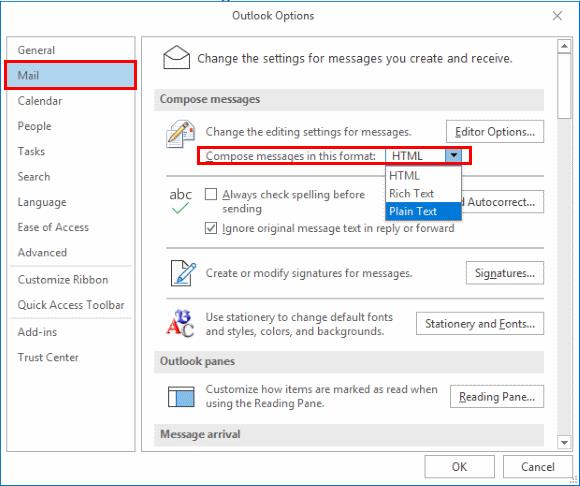
Якщо ця проблема викликана відомою помилкою, швидше за все, Microsoft уже виправила її в останньому випуску Office. Установіть останні оновлення та перевірте, чи проблема зникла. Перейдіть до Файл → Обліковий запис Office → Параметри оновлення → Оновити зараз.
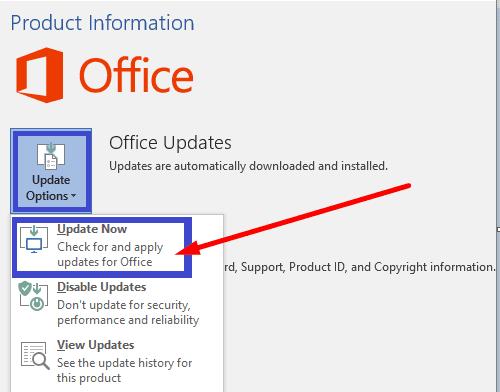
Якщо проблема не зникає, запустіть Outlook у безпечному режимі. Якщо ця проблема викликана несправною або несумісною надбудовою або розширенням, вона не повинна виникати в безпечному режимі.
Натисніть клавіші Windows і R і відкрийте нове вікно Виконати .
Введіть Outlook.exe /safe у вікні Виконати та натисніть Enter.
Коли з’явиться запит, підтвердьте, що ви хочете запустити програму в безпечному режимі.
Створіть новий електронний лист і перевірте, чи зараз відображається зображення підпису.
Крім того, ви можете видалити свій поточний підпис і замінити його новим. Зробіть знімок екрана проблемного зображення та збережіть його в іншому форматі. Потім додайте нове зображення до нового підпису, збережіть налаштування та перевірте результати.
Перейдіть до Налаштування , виберіть Показати всі параметри Outlook .
Потім виберіть Пошта та перейдіть до Написати та відповісти .
Створіть свій новий підпис.
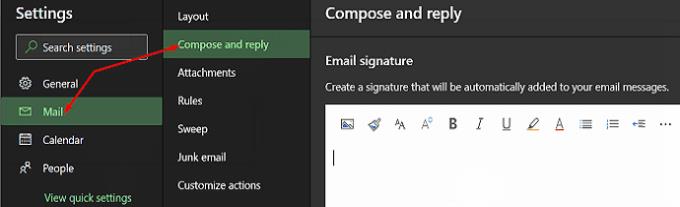
Якщо проблеми із зображенням викликані пошкодженими файлами Office, ремонт Office Suite має їх усунути.
Перейдіть до панелі керування та виберіть Програми .
Перейдіть до Програми та функції та виберіть Офіс .
Потім натисніть кнопку Змінити .
Запустіть інструмент швидкого відновлення .
Якщо проблема не зникає, також запустіть інструмент онлайн-ремонту .
Якщо ваш профіль Outlook пошкоджено, у вас можуть виникнути всілякі збої, включаючи проблему із зображенням підпису, яку ми розглядаємо в цьому посібнику.
Запустіть Outlook, перейдіть до Файл і виберіть Налаштування облікового запису .
Потім перейдіть до Керування профілями та виберіть Показати профілі .
Додайте новий профіль, але не видаляйте старий.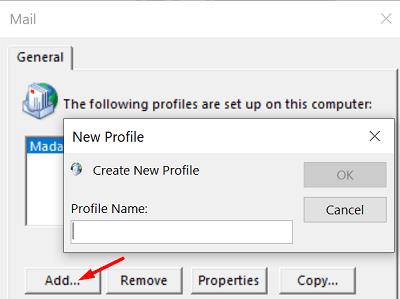
Перевірте, чи впливає проблема із зображенням на новий профіль.
Не всі клієнти електронної пошти автоматично завантажують мультимедійні файли, зокрема зображення підписів електронної пошти. Це зручний захід безпеки, призначений для запобігання хакерам використовувати медіафайли для введення шкідливого програмного забезпечення у ваш комп’ютер.
У цьому випадку ви нічого не можете з цим вдіяти. Ваш одержувач має спеціально доручити своєму клієнту електронної пошти завантажувати зображення, вкладені до ваших електронних листів.
Якщо Outlook не показує зображення вашого підпису, переконайтеся, що ви створюєте листи у форматі HTML. Створіть новий підпис за допомогою нового зображення та перевірте результати. Крім того, запустіть Outlook у безпечному режимі, відремонтуйте Office та створіть новий профіль Outlook.
Яке з цих рішень спрацювало для вас? Дайте нам знати в коментарях нижче.
Якщо вам не подобається поточний колір фону вашого календаря Outlook, перейдіть у налаштування та виберіть інший колір.
Якщо Outlook не зміг створити робочий файл, вам потрібно відредагувати кеш папок оболонки користувача та вказати значення рядка на дійсний каталог.
Якщо Outlook не показує зображення вашого підпису, переконайтеся, що ви створюєте електронні листи у форматі HTML. Потім створіть новий підпис.
Вирішіть проблему, коли ви не можете додати слова до спеціального словника в Microsoft Outlook 2016.
Як надіслати список контактів іншим людям у Microsoft Outlook 2016 або 2013.
Установіть, чи ви переглядаєте чи надсилаєте електронні листи у форматі звичайного тексту чи HTML у Microsoft Outlook 2019, 2016 чи 365.
Вирішіть поширену помилку, яка виникає в Microsoft Outlook 2016 після оновлення до Windows 10.
Як підключити поштовий клієнт Microsoft Outlook 2016 до облікового запису Google Gmail.
Щоб виправити помилку Набір папок не можна відкрити в Outlook, відкрийте клієнт електронної пошти в безпечному режимі та вимкніть свої надбудови.
Якщо кнопка «Додому» відсутня в Outlook, вимкніть та ввімкніть домашню пошту на стрічці. Цей швидкий обхідний шлях допоміг багатьом користувачам.
Вирішіть цю операцію скасовано через обмеження, що діють на цьому комп’ютері. помилка під час вибору посилання в Microsoft Outlook 2016.
Якщо ваш настільний додаток Outlook не дозволяє видаляти події календаря, скористайтеся веб-програмою. Якщо проблема не зникне, оновіть та відремонтуйте Office.
Як імпортувати та експортувати дані в Microsoft Outlook 2016.
Як вирішити проблему із запуском Microsoft Outlook у MacOS High Sierra.
Зображення не завантажуються у ваші повідомлення електронної пошти Microsoft? У цьому підручнику показано кілька причин, чому це може статися, і як це виправити.
Оскільки Microsoft інвестує більше ресурсів у свої програми керування завданнями, ніколи не було кращого часу для використання завдань Outlook. У поєднанні з Microsoft To-Do,
Ми показуємо вам докладні кроки, як відкликати повідомлення електронної пошти, надіслане з Microsoft Outlook 2016.
Виправте поширену проблему під час спроби попереднього перегляду вкладених файлів у Microsoft Outlook.
Керуйте звуком сповіщень електронною поштою в поштовому клієнті Microsoft Outlook 2016.
Ми пропонуємо три різні способи синхронізації контактів між вашим iPhone і Microsoft Outlook.
Дізнайтеся, як безкоштовно отримати Microsoft Office 365, якщо ви викладач або студент.
Помилка Office 0x426-0x0 – це код помилки, який з’являється, коли програми Office не запускаються. Використовуйте цей посібник, щоб виправити це.
Досліджуйте способи виправлення проблеми з копіюванням та вставкою в Microsoft Word, включаючи очищення кешу буфера обміну та запуск у безпечному режимі.
Обчислення великих обсягів даних у Excel може бути непосильним і займати багато часу, тому автоматизація є корисною. Якщо ви регулярно використовуєте Excel, ви це зробите
Кількість слів є важливою мірою для будь-якого письмового проекту. Вам може бути важко встановити обмеження на кількість слів для есе або ви хочете з’ясувати, чи потрібно це робити
Хоча документи Microsoft Word сумісні з іншими текстовими процесорами, вам може знадобитися зберегти їх як зображення JPG або GIF. Поки ви не можете експортувати свій
Excel — неймовірно корисний інструмент для зберігання, керування та відображення великих наборів даних. Незалежно від того, чи працюєте ви з повторюваними результатами наукових досліджень
Якщо ви хочете покращити своє спілкування в Повідомленнях і зробити його більш динамічним і веселим, Messenger має чудову функцію під назвою Word Effects. З Word
З Excel ви можете зробити так багато: список нескінченний, від написання складних формул до розділень Excel. Однак такі процеси, як видалення рядків, є частиною
Востаннє оновлено/редаговано Стівом Ларнером 5 листопада 2023 р. Якщо ви маєте справу з кількома клітинками в Excel, змінити десяткові знаки вручну легко. ви




























